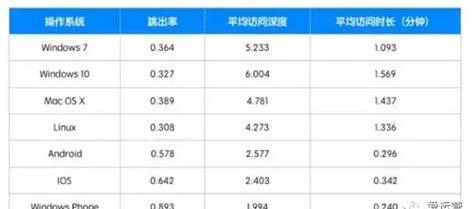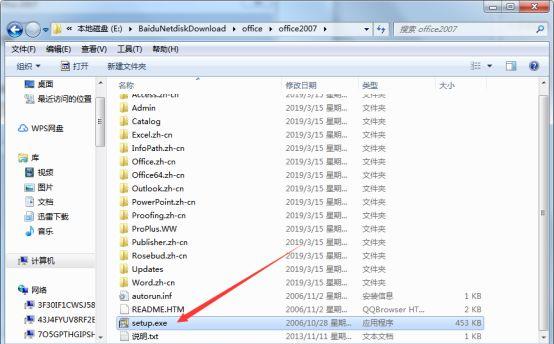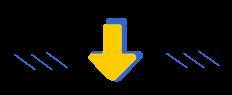word2003:调整汉字与字母的间距
用word编写文章时,中文和英文之间会有一小段空格隔开,这是因为word会自动调整中、英文间的间距。如果想关闭该功能,方法如下:首先选中全文,单 击“格式→段落→中文版式”命令,在“中文版式”选项卡中,取消“字符间距”设置框下面的“中、英文间自动调整间距”和“中文、数字间自动调整间距”选项 左边复选框中的钩即可。
Word2003:快速排序文字
Word2003:重复打印多页表格标题
在日常办公中,我们经常要用word制作一些具有相同标题的多张同样表格,如果在每页都制作一个相同标题,就会大大降低办公效率。
首先选中表格的标题行,选择“表格”菜单下的“标题行重复”命令,这样,当你预览或打印文件时,就会发现每一页的表格都有了相同的标题。使用这个技巧的前提是表格必须是自动分页的。
Word2003:撤消自动套用的格式
在写文章时,会经常出现一些自动套用格式的现象,如自动编号、自动缩进等。如果快速撤消这些自动套用的格式呢?使用快捷键是一个较快的办法,操作如下: 1、将光标定位在段落的末尾,按下快捷键Ctrl Q,可以去除段落的附加样式;2、回车后自动套用了格式,按下快捷键Ctrl Z,可以即时撤消套用的 格式。
Word2007:制作个性化的艺术字
接着为艺术字插入一张鲜花的图片后,单击“绘图”工具栏中的“三维效果样式”图标按钮,为艺术字选择一种三维效果样式。右键单击工具栏的空白处,选择“自 定义”命令,在弹出的对话框中的“工具栏”选项卡里面,勾选“三维设置”复选框调出“三维设置”工具栏,这里可以对艺术字进行更多的设置。
Word2007:阅读版式下修改文字
Word2007:实用的诊断程序
Word2007:直观的计算
日常办公中,总要计算一些既有加减又有乘除的长算式。“计算器”工具可以完成这个工作,但是无法直观地显示我们输入的算式是否正确,是否少算或多算一个数字。Word文档能满足这个要求,既能实现计算功能,又能直观显示。
打开word文档,按组合键Ctrl F9,会在光标处出现一个有灰色底纹的大括号,首先在大括号里输入“=”等号,然后将全部算式输入,核对无误后再按F9键,即可得到计算结果。这里的计算方法跟普通算式一样,采取先乘除后加减,小括号内的算式优先计算。
Word2007:精确移动文字块
先选中需要进行精确移动的文本内容,再按下键盘上的“F2”键,此时屏幕左下角状态栏中会显示“移至何处?”的提示,接下来将光标定位到移动目的地,按下回车键即可快速完成精确移动。
Word2007:快速定位光标
word2007:去掉烦人的“粘贴选项”
在word2007中,当进行复制、粘贴操作时,总会出现一个“粘贴选项”浮动图标,它会提示我们是需要“保留源格式”、“匹配目标格式”还是“仅保留文 本”,如果你很少使用它,可以选择“设置默认粘贴”,在弹出的“word选项”界面中滚动到“剪切、复制和粘贴”功能组,取消“显示粘贴选项按钮”的勾选 即可。
word2007:快速输入中文省略号
Word2003:快速输入ABCD
在使用word制作有四个选项的选择题的试卷时,在第一个选项前输入Z,在第二个选项前ZZ,在第三个选项前输入ZZZ,在第四个选项前输入ZZZZ。然 后在试卷制作完成后,使用“查找替换”功能先后把zzzz、zzz、zz、z分别替换成A、B、C、D(注意此处的先后顺序不能反)。
Word2003:巧妙插入工具栏上按钮图标
在word的文档中,我们如果要插入工具栏上的按钮图标,可以用如下方法:单击“工具”菜单中的“自定义”命令,调出自定义对话框,在保证自定义对话框不 关闭的情况下,在要插入的图标按钮上单击右键,选择“复制按钮图像”命令,接着关闭“自定义”对话框,将光标定位到要插入图标的地方,单击右键选择“粘 贴”即可。
Word2003:隐藏图片加速屏幕滚动
Word2003:附带背景的打印
Word2007:Alt键的妙用
在word2007中,只要按一下Alt键,菜单栏上的按钮或菜单项就会显示各自的快捷方式,再按一下Alt键又消失。根据图示按下对应的字母或字母加上 数字键显示相应的快捷键,例如想要显示“开始”菜单下各分支的快捷键,先后按下Alt、Y及数字1键,之后再根据需要选择相应操作即可。
Word2007:快速调用其他office程序
使用word办公的时候,经常要与powerpoint、excel协同工作,但每次都要通过“开始”菜单来运行,非常麻烦。其实我们可以依次单击 “office按钮→word选项”,切换到自定义页面,在“从下列位置选择命令”中选择“不在功能区中的命令”,双击找到的powerpoint、 excel等将它们添加到右侧列表,并调整显示的顺序,单击“确定”即可从word快速访问工具栏访问了。
Word2007:好用的“格式刷”快捷键
“格式刷”是一个很有用的功能,单击可以复制一次格式,双击则可以无限次复制格式,从而免去了重复设置格式的烦恼。Word2007为“格式刷”自动分配的快捷键是“ctrl shift C”。
使用时首先选中带有格式的文字,按下快捷键“ctrl shift C”复制格式到剪贴板,接下来再选中需要应用此格式的文字,再次按下“ctrl shift V”粘贴格式,然后就可以生效了,与我们熟悉的ctrl C、Ctrl V相比较,就只是增加了一个“shift”键而已。
Word2007:快速输入中文省略号又一招
在Word中快速输入中文省略号的方法除了使用组合键“ctrl Alt .”外,其实还有一种更便捷的方法。使用组合键“shift 6”,在中文状态下输入“^”就是省略号,而且一次就是6个点,十分方便。
Word2007:禁止自动插入空格
在有中文和全角符号混排时,如果将临近全角符号的汉字和符号删除后,word会“智能”地在删除全角符号的位置插入一个空格,使得版面看起来很不舒服,这是word的“字符调整”造成的。那如何来解决这个问题呢?
Word2003:快速删除页眉横线
Word2003:调整插入数学公式引起的行间距增大
有时候我们要在word文档中插入数学公式,此时你会发现,即使你插入的是单行的公式(即:公式中不包含分式或上、下标等多行的模板),这一行和其他行的行间距也往往要比其他部分大很多,显得很不美观。
只用office2007脱机帮助
时下,许多朋友都已经用上了office2007。在它的任意组件中,在使用帮助功能时,如果计算机已经连接到 Internet,那么这些组件都会毫无例外地自动加载来自office online的在线帮助。微软的本意是让用户能够获取最新的帮助信息,其本意不错,可如果因为如此造成系统缓慢就不是我们想要的了。
你可以将office2007设置为脱机帮助摆脱这个烦恼:启动office2007的任一组件,按F1键或单击“帮助”按钮打开帮助窗口,待网页下载完 毕,在窗口的右下角单击“已链接到office online”,然后在弹出的菜单中,单击“仅显示来自计算机的内容”。
此后,无论你打开office2007的哪一个组件,在使用帮助功能时,都会自动显示来自本机的脱机帮助,再也不会连接到microsoft office online站点搜索帮助内容了,从而大大提高了显示帮助内容的速度。
Word2007:快速修改字体大小
常规情况下,修改字体大小是选中文本,手动选择字号,这种方法不直观,如果不满意还要一次次重复操作进行调整。其实选中需要修改的文本后,只要按 “Ctrl Shift >”和“Ctrl Shift <”组合键,就可以快速调整字体的大小了,非常直观。此外用此方法还可以突破字体大 小5~72磅的限制。
将PDF文档转化为word文档
需要说明的是,笔者对Adober Acrobat professional 7.0以前的版本没有进行过实验,不知道有没有这一保存选项。另外,如果PDF文档进行过加密,这种转化也无法进行。
Word2003/2007:在word中快速重复输入
当刚刚在word中输入完成相关的内容后,同时按下“Alt Enter”组合键,那么刚才输入的内容会被自动复制一遍,相当于复制粘贴后的重复粘贴,或者也可以按下F4键实现同样的效果。应当说,这个功能在表格操作中的优越性是非常明显的。
如果上一步操作是图形,例如使用绘图工具画出的几何图形,那么“Alt Enter”或“F4”的操作相当于快速复制多个图形,但如果插入的是图片或艺术字,那么在使用这个方法时会出现之前的对话框,而不是直接复制刚才绘制出来的图形。
Word2007:让首页不显示页码
Word2003/2007:让稿纸中的文档标题居中
Word2003:自动调整表格文字大小
Word2003表格具有自动调整文字大小的功能,实现过程如下:
1、选择word2003表格中需要自动调整字号的单元格区域。
2、在“表格”菜单中,单击“表格属性”命令。
3、单击“单元格”选项卡,再单击“选项”按钮。
4、选中“适应文字”复选框,单击“确定”按钮。
5、单击“确定”按钮。
然后,当你在进行上述设置的单元格内键入文本时,word2003将在视觉上缩减字符的大小,以便在单元格中键入的所有文字可以适应列宽。键入的文字越多,在屏幕上显示的字体就越小,但实际的字号并不改变。
Word2007:清除下划线二法
方法二:用鼠标右键单击超级链接,选择快捷菜单中的“取消超级链接”。用这种方法后,鼠标单击链接,其不会被激活。
word2007:给单词添加下划线
如果要给word文档中几个英文单词段落添加下划线,是非常简单的,可有时候只需要给单词添加下划线,而单词间的空格也不用下划线,怎么办?
有一个简单的方法,操作如下:首先选中英文单词段落,然后按“Ctrl Shift W”组合键。它的作用是只给单词加下划线,而不给空格下加划线。
Word2007:快速绘制分割线
如果不想自动变成分割线,则执行“工具→自动更正选项”命令,弹出“自动更正”对话框,击“键入时自动套用格式”选项卡,在“键入时自动应用”下取消“框线”复选框,确定即可。
Word2003:隐藏试卷答案
很多老师都在制作试卷的同时会附上答案,如果不小心泄露出去,会引起教学事故。有三个解决办法能将答案隐藏起来。
方法1:选中答案,然后从“格式”菜单下打开“字体”对话框,在“效果”小节下勾选“隐藏文字”复选项即可。
方法2:选中需要隐藏的文字,按下“ctrl shift H”组合键即可迅速隐藏文字。
word2003:让文档自动滚动
在查看很长的文档时,一般都会用到鼠标的滚轮。其实word中有一个“自动滚动”的功能,比鼠标的滚轮好用。
单击“工具”菜单中的“自定义”命令,在弹出的对话框中切换到“命令”选项卡,选中“类别”列表框中的“工具”选项,接着再选中“命令”列表框中的“自动滚动”选项,然后再把该选项用鼠标拖放到工具栏的任意处即可。
以后当要查看文档时,单击一下“自动滚动”按钮即可让页面滚动,这时的鼠标变成一个上下的双向箭头,上下移动鼠标可以控制滚动速度的快慢。
word2007:稿纸文档巧用大字号
在word2007的稿纸文档中,字号调整选项为灰色,不能选用。如果要调整字号的大小,该怎么办?方法如下:将稿纸文档中的文字复制到其他文档中,并将字号调整为小四号,然后选中这些文字,再将它们复制到稿纸文档中,这样稿纸文档中的字号就变大了。
word2007:一栏与二栏文字轻松混排
在 办公中,有时我们需要在同一篇文章里面设计一栏与二栏文字混排。首先在word中输入一段文字,接着将插入点定位第二段,选择“格式→分栏”菜单命令,在 “分栏”对话框中选择栏数“二栏”,然后在“应用于”处选择“插入点之后”,并选中复选框“分隔线”,这样就可以在栏与栏之间加分隔线,然后单击“确定” 按钮即可。
word2007:文档部件的妙用
如 果在word2007中要重复输入表格中的内容,除了复制粘贴外,还可以利用新增的文档部件功能。选中内容之后,在“插入”功能标签下单击“文档部件”, 然后从弹出菜单中选择“将所选内容保存到文档部件库”,在弹出窗口中输入部件名称,并将保存位置设置为“Normal.dotm”完成后单击确定。下次要 输入相同内容时,直接在“文档部件”的下拉菜单中选择相应的部件项即可。
 【HR学习小贴士,你订阅了吗?】
【HR学习小贴士,你订阅了吗?】